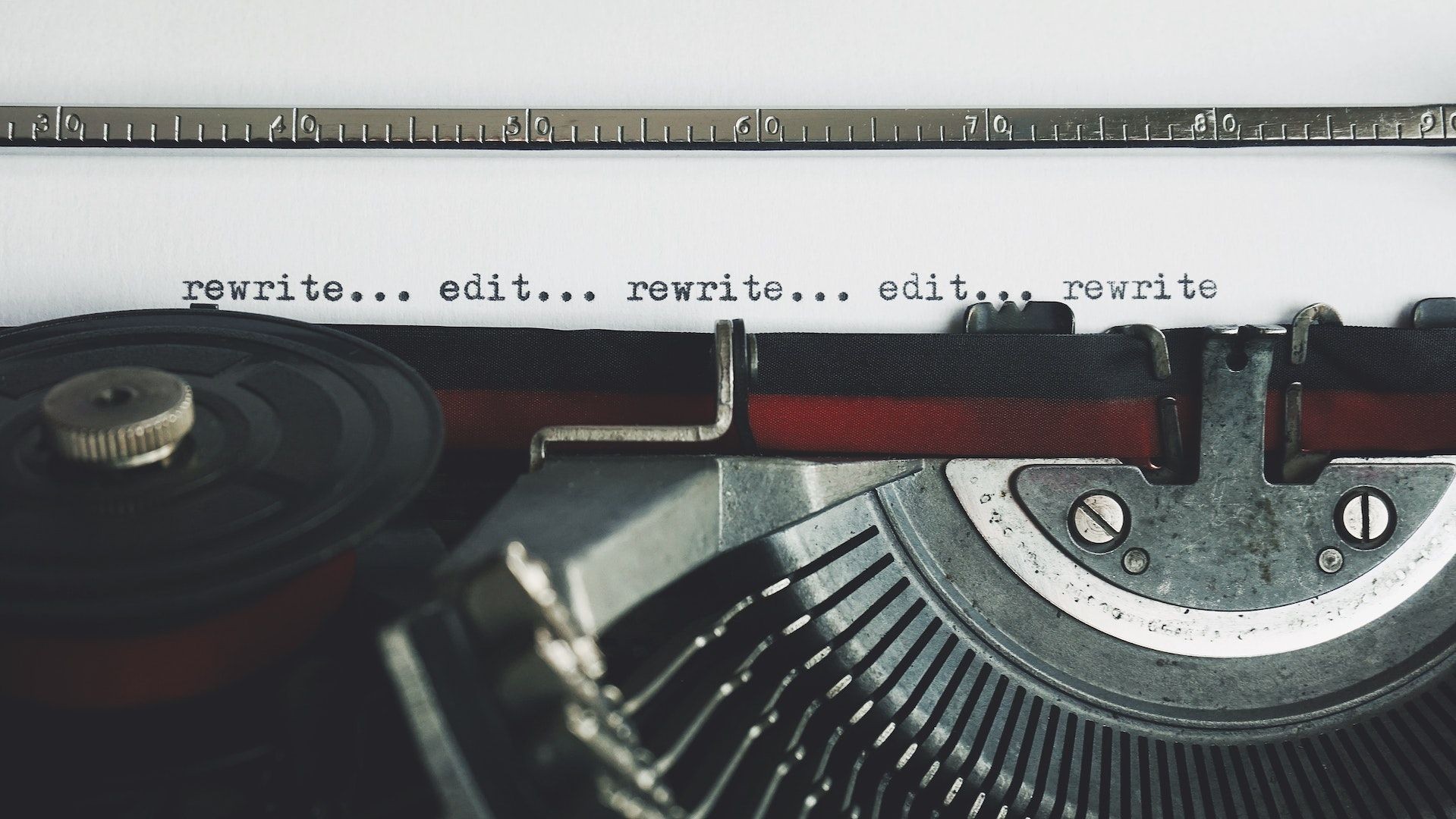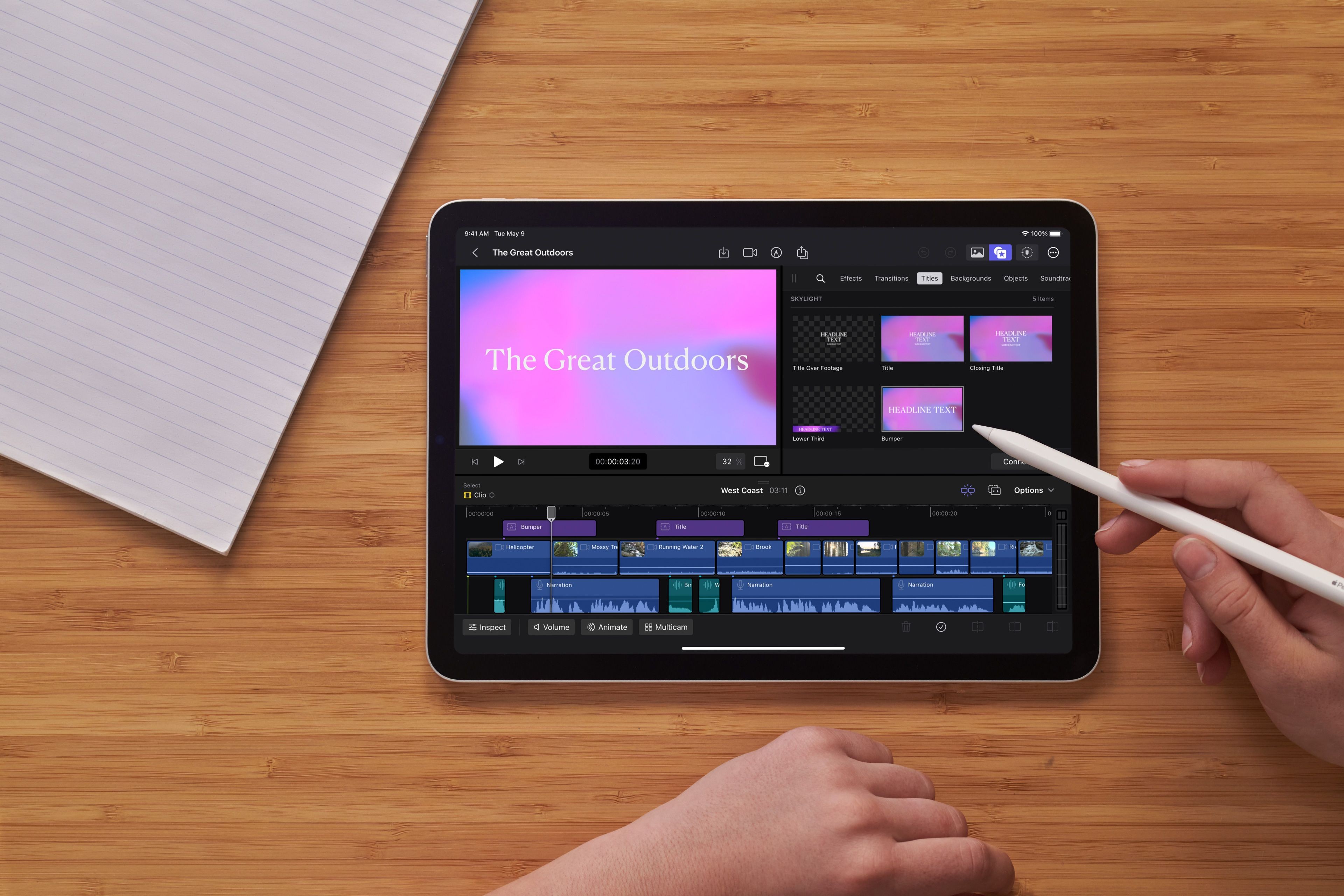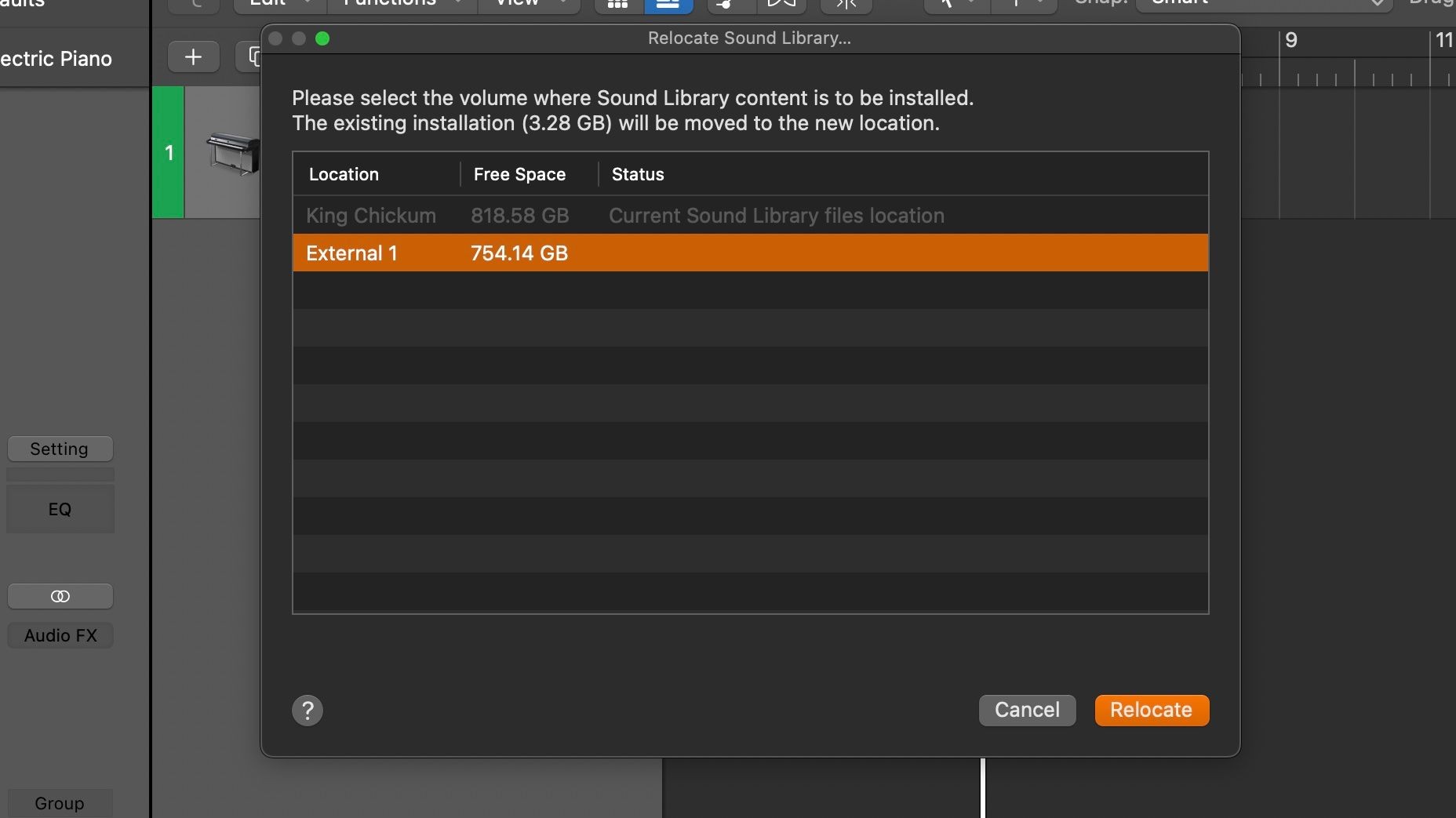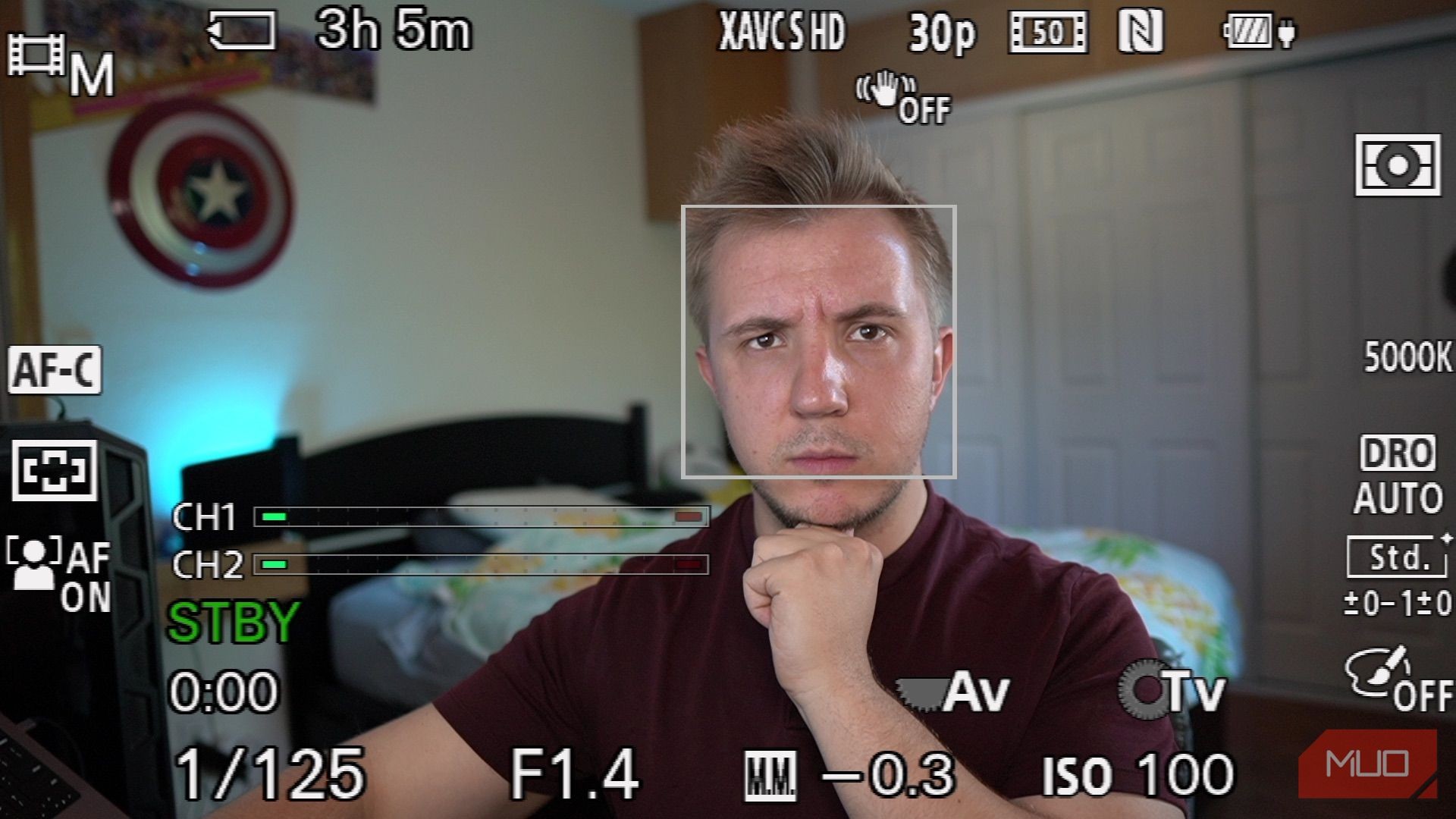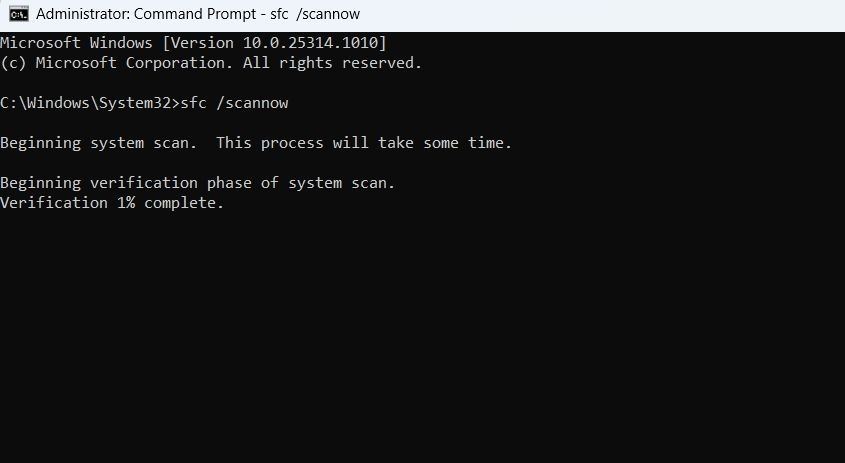Contents
Ultrabeat Drum Machine Synth là một trong những công cụ sáng tạo mạnh mẽ và đa năng nhất trong Logic Pro để lắp ráp và thiết kế các bộ trống độc đáo. Với tính năng cốt lõi là một bộ tổng hợp đa chế độ chuyên về âm thanh gõ, Ultrabeat còn đóng vai trò như một bộ tạo nhịp bước. Bài viết này sẽ hướng dẫn bạn cách sử dụng Ultrabeat để tạo ra những nhịp điệu độc đáo và sáng tạo.
Cách Điều Hướng Phần Gán
Ở phía bên trái của giao diện, bạn sẽ thấy một bàn phím dọc với 25 phím. Tại đây, bạn có thể gán 25 âm thanh gõ hoặc giọng trống. Nhấp vào tên của giọng trống để chọn nó. Phím thứ 25 ở trên cùng—C3—hoạt động khác một chút vì tất cả các phím phía trên nó sử dụng âm thanh của nó. Hãy thử sử dụng một nhạc cụ có giai điệu hơn cho phím này.
Các thông số trong phần này bao gồm:
- Tự động chọn giọng: Bật tính năng này để chọn giọng trống bằng cách nhấn phím tương ứng trên bàn phím MIDI.
- Thanh Master: Xác định mức độ tổng thể của tất cả các giọng trống.
- Thanh âm lượng: Nhấp và kéo thanh màu xanh trên mỗi phím để thiết lập mức độ tương ứng của chúng.
- Menu thả xuống Output: Xác định đường ra của giọng trống.
Sử dụng các tùy chọn đầu ra khác nhau để định tuyến các giọng trống đến các kênh phụ và nhóm phụ khác nhau.
Cách Chọn và Nhập Âm Thanh
Nhấp vào menu cài đặt ở trên cùng (nên hiển thị Factory Default), và điều hướng đến Drum Kits và Drum Banks để thử các âm thanh của Ultrabeat.
Nút Import ở trên cùng cho phép bạn dễ dàng chọn từ các nhạc cụ mẫu có sẵn và đã lưu. Để sử dụng các mẫu âm thanh trên một số phím nhất định, bạn có thể sử dụng tính năng Load Sample trong Oscillator 2, hoặc sử dụng Sampler của Logic để tạo một nhạc cụ mẫu với các mẫu âm thanh đó. Sau đó, bạn sẽ tìm thấy những gì bạn đã lưu trong thư mục Sampler Instruments.
Nếu bạn gặp khó khăn khi tích hợp âm thanh của bên thứ ba vào Ultrabeat, hãy thử xuất chúng (Ctrl + B) thành các tệp âm thanh trước. Hãy xem xét các phím tắt hữu ích trong Logic. Khi bạn chọn nhạc cụ mẫu của mình, một danh sách thả xuống sẽ xuất hiện. Nhấp vào từng tùy chọn để nghe chúng, và kéo chúng lên bàn phím để sử dụng.
Sử Dụng Bộ Tổng Hợp
 Bộ tổng hợp trong Ultrabeat Drum Machine trong Logic Pro
Bộ tổng hợp trong Ultrabeat Drum Machine trong Logic Pro
Phần bộ tổng hợp cho phép bạn điều chỉnh âm thanh của 25 giọng trống. Nếu bạn chưa quen với các bộ tổng hợp, hãy xem các loại tổng hợp âm thanh khác nhau và cách hoạt động của các công cụ cốt lõi của chúng. Mỗi phần bao gồm các nút bật/tắt và biểu tượng luồng tín hiệu (mũi tên đỏ hoặc đường chéo) cho phép bạn gửi tín hiệu đến phần bộ lọc chính hoặc bỏ qua nó.
Tương tự, mỗi thông số có thể được điều chế bao gồm các menu mod và via. Những menu này cho phép bạn thiết lập nguồn điều chế chính và phụ.
Tổng Quan Về Các Bộ Dao Động
Bạn có thể tìm thấy hai bộ dao động trong Ultrabeat ở các hình chữ nhật đỏ trên và dưới, tương ứng. Mặc dù chúng cung cấp một số tính năng riêng biệt, các thông số mà chúng chia sẻ bao gồm Pitch. Kéo giá trị nốt nhạc theo chiều dọc để thay đổi cao độ theo bán âm; kéo 0c** theo chiều dọc để thay đổi cao độ theo xu.
Chế Độ Bộ Dao Động
Bạn có thể chọn chế độ tổng hợp trong mỗi bộ dao động. Cả hai đều có chế độ bộ dao động pha; trong chế độ này, hình dạng sóng có thể được thay đổi thành hầu hết các hình dạng tiêu chuẩn bằng cách sử dụng các điều khiển Slope, Saturation, và Asymmetry. Sự khác biệt giữa hai bộ dao động là chỉ Asymmetry có thể được điều chế trong Bộ dao động 1, và chỉ Saturation có thể được điều chế trong Bộ dao động 2.
Bộ dao động 1 (carrier) tạo ra sóng sin khi ở chế độ FM. Bộ dao động 2 (operator) sau đó điều chế sóng sin này. Sử dụng núm FM amount để xác định cường độ của điều chế tần số.
Trong chế độ side chain, một đầu vào sidechain bên ngoài hoạt động như nguồn cho Bộ dao động 1. Để sử dụng tính năng này, bạn phải chọn nguồn đầu vào sidechain từ menu Side Chain ở góc trên bên phải của giao diện.
 Bộ dao động trong Ultrabeat Drum Machine
Bộ dao động trong Ultrabeat Drum Machine
Chế độ Sample trong Bộ dao động 2 cho phép bạn nhanh chóng Load/Unload mẫu bằng cách nhấn biểu tượng mũi tên bên cạnh tên mẫu. Các thanh trượt Mix/Max xác định điểm bắt đầu của mẫu ở mức độ tối thiểu và tối đa. Bạn có thể đảo ngược mẫu âm thanh của mình bằng cách nhấn biểu tượng phát lại. Kích hoạt các lớp mẫu khác nhau theo mức độ tối thiểu (màu xanh lá cây) hoặc tối đa (màu xanh dương) với các thanh trượt Layer của mẫu.
Chế độ model trong Bộ dao động 2 cho phép bạn mô phỏng các đặc điểm vật lý đa dạng của dây nhạc cụ với bảng Material. Loại Exciter thay đổi cách dây rung động, và thanh trượt Resolution thay đổi độ chính xác và âm sắc.
Bộ Tạo Tiếng Ồn
 Bộ tạo tiếng ồn trong Ultrabeat Drum Machine trong Logic Pro
Bộ tạo tiếng ồn trong Ultrabeat Drum Machine trong Logic Pro
Bộ tạo tiếng ồn nằm giữa các bộ dao động, và có thể tạo ra các âm thanh gõ đa dạng từ đầu. Nó có các điều khiển bộ lọc độc lập cung cấp ba loại bộ lọc (Low-Pass, High-Pass, Band-Pass) và một tùy chọn bỏ qua.
Các thông số của nó bao gồm:
- Cutoff/Resonance dials: Xác định tần số cắt trung tâm, và đỉnh/trough cộng hưởng xung quanh tần số trung tâm.
- Dirt dial: Thêm hiệu ứng âm thanh hạt, hoạt động tốt khi kết hợp với các giá trị cộng hưởng cao.
- Volume dial: Xác định mức độ của bộ tạo tiếng ồn.
Bộ Điều Chế Vòng
Phần bộ điều chế vòng được biểu diễn bằng một hình chữ nhật hẹp ở bên phải của phần bộ lọc. Công cụ này tạo ra âm thanh riêng của nó, và cả hai bộ dao động phải được bật để tính năng này hoạt động.
Sử dụng thanh trượt mức độ để điều khiển âm lượng của nó, và hãy nhớ rằng âm thanh của nó phụ thuộc vào cài đặt của cả hai bộ dao động.
Bộ Lọc
 Phần bộ lọc và méo tiếng trong Logic Pro
Phần bộ lọc và méo tiếng trong Logic Pro
Phần bộ lọc trung tâm bao gồm một loại bộ lọc bổ sung cho bộ tạo tiếng ồn (Band Reject) và cung cấp hai tùy chọn cường độ độ dốc (12 dB/octave và 24 dB/octave). Để sử dụng các bộ lọc này tốt hơn, hãy xem cách sử dụng EQ và bộ lọc.
Sau đó, bạn có thể quyết định liệu bạn muốn tín hiệu đã lọc được định tuyến vào mạch méo tiếng hay ngược lại bằng cách nhấn biểu tượng mũi tên trung tâm.
Méo Tiếng
Mạch méo tiếng cho phép bạn thêm hiệu ứng méo tiếng hoặc hiệu ứng bitcrusher. Cái trước làm quá tải tín hiệu trong khi cái sau làm giảm độ phân giải kỹ thuật số của âm thanh.
Các núm bổ sung cho phép bạn thay đổi cường độ méo tiếng, màu sắc âm thanh, và mức độ/ngưỡng tổng thể.
Đầu Ra
 Phần âm lượng giọng trong Logic Pro
Phần âm lượng giọng trong Logic Pro
Hình chữ nhật lớn màu xám ở bên phải đại diện cho phần đầu ra. Dọc theo trên và dưới, bạn có thể tìm thấy các điều khiển EQ cho phép bạn thêm bộ lọc bell hoặc shelf tại tần số bạn chọn (Hz) và băng thông (Q). Nhấn vào tiêu đề của mỗi chế độ để bật/tắt chúng.
Chế độ spread cho phép bạn mở rộng hình ảnh âm thanh nổi theo tần số, và nút pan mod cho phép bạn điều chế việc panning của âm thanh trống. Thanh trượt voice volume xác định mức độ tổng thể của âm thanh trống của bạn, và các tùy chọn chế độ trigger cho phép bạn kiểm soát cách bộ tổng hợp phản ứng với các nốt MIDI đến.
Bao Thư và LFOs
 Giao diện bộ tổng hợp Ultrabeat Drum Machine
Giao diện bộ tổng hợp Ultrabeat Drum Machine
Ultrabeat bao gồm bốn bao thư (ở góc dưới bên phải) cho mỗi giọng trống. Env 4 được dành riêng cho âm lượng của mỗi giọng. Nhấp và kéo trên các điểm khác nhau để thay đổi độ dài của từng giai đoạn. Tất cả các bao thư có thể được sử dụng như nguồn điều chế.
Cũng có hai LFOs (ở góc trên bên phải) có thể được sử dụng để điều chế các thông số đa dạng. Các điều khiển độc đáo hơn của nó bao gồm:
- Cycles dial: Xác định số lần sóng LFO lặp lại.
- Ramp dial: Xác định thời gian fade-in/out.
Cách Sử Dụng Bộ Tạo Nhịp Bước
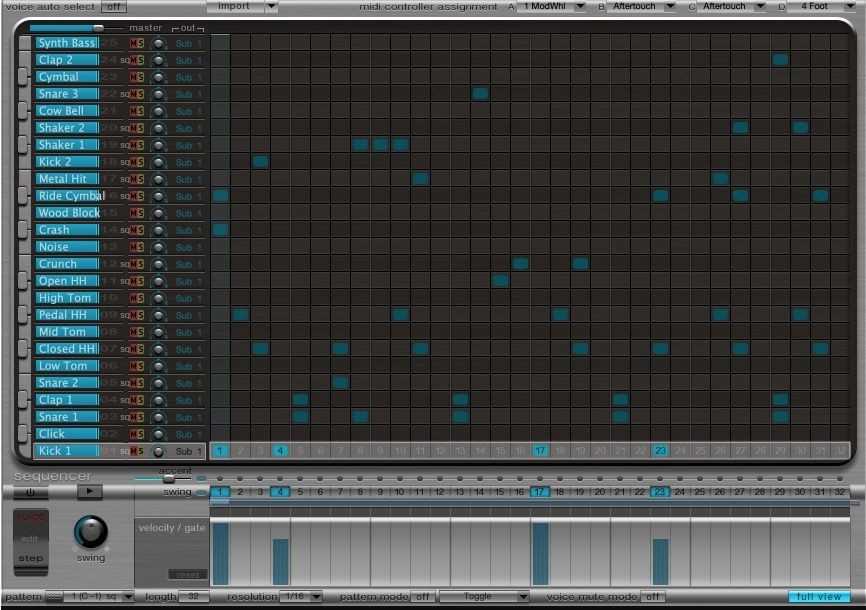 Cửa sổ bộ tạo nhịp bước trong Logic Pro
Cửa sổ bộ tạo nhịp bước trong Logic Pro
Phần Sequencer, nằm dọc theo phía dưới của giao diện, cho phép bạn xây dựng các mẫu nhịp đơn giản và phức tạp một cách dễ dàng. Bạn có thể vẽ ra một chuỗi gõ cho giọng trống bạn đã chọn bằng cách nhấp vào bất kỳ số nào trong hàng Trigger. Sau đó, nhấp và kéo trên các thanh màu xanh kết quả để ảnh hưởng đến cường độ và độ dài nốt.
Menu Pattern cho phép bạn chọn từ 24 mẫu đã thiết kế sẵn, và các tùy chọn Length cho phép bạn thiết lập tối đa 32 bước. Nhấn nút full view ở góc dưới bên phải, và chọn một mẫu để xem khả năng của bộ tạo nhịp.
Menu thả xuống Resolution dọc theo phía dưới thay đổi độ dài nốt của từng bước. Bạn có thể nhấn mạnh một số bước nhất định với nút Accent, và điều chỉnh cường độ swing cho các âm thanh mà nút Swing được bật.
Chế độ Step automation (dưới Voice) cho phép bạn tự động hóa và thay đổi các thông số cho từng bước trên cùng một âm thanh trống. Khi được bật, các thông số có thể được tự động hóa sẽ được đánh dấu bằng màu vàng. Bạn có thể chọn thông số bạn muốn thay đổi trong menu parameter offset, hoặc thực hiện các thay đổi trực tiếp trong giao diện bộ tổng hợp.
-
Làm thế nào để gán âm thanh cho các phím trên Ultrabeat?
- Bạn có thể gán âm thanh bằng cách nhấp vào tên của giọng trống trên bàn phím dọc 25 phím ở phía bên trái của giao diện.
-
Làm thế nào để nhập âm thanh từ bên ngoài vào Ultrabeat?
- Sử dụng nút Import ở trên cùng của giao diện để chọn từ các nhạc cụ mẫu có sẵn hoặc đã lưu. Bạn cũng có thể sử dụng Load Sample trong Oscillator 2 hoặc Sampler của Logic.
-
Làm thế nào để điều chỉnh âm thanh của giọng trống trong Ultrabeat?
- Sử dụng phần bộ tổng hợp để điều chỉnh các thông số như Pitch, Cutoff, Resonance, và các điều chế khác.
-
Làm thế nào để tạo các mẫu nhịp trong Ultrabeat?
- Sử dụng phần Sequencer ở phía dưới của giao diện để vẽ ra các chuỗi gõ và điều chỉnh các thông số như độ dài, cường độ, và swing.
-
Làm thế nào để tự động hóa các thông số trong Ultrabeat?
- Sử dụng chế độ Step automation để tự động hóa và thay đổi các thông số cho từng bước trên cùng một âm thanh trống.
-
Làm thế nào để thêm hiệu ứng méo tiếng vào âm thanh trống trong Ultrabeat?
- Sử dụng mạch méo tiếng để thêm hiệu ứng méo tiếng hoặc bitcrusher vào âm thanh trống của bạn.
-
Làm thế nào để điều chỉnh âm lượng tổng thể của các giọng trống trong Ultrabeat?
- Sử dụng thanh trượt Master để điều chỉnh mức độ tổng thể của tất cả các giọng trống.
Tạp Chí Mobile luôn cập nhật những hướng dẫn mới nhất về sử dụng các công cụ âm nhạc như Ultrabeat. Hãy tiếp tục theo dõi Hướng Dẫn để không bỏ lỡ bất kỳ thông tin hữu ích nào.
Tạo Nhịp Chất Lượng Cao
Sau khi bạn đã chọn và nhập các âm thanh bạn muốn sử dụng, đã đến lúc tinh chỉnh âm thanh trống của bạn với bộ tổng hợp. Sau đó, tạo các chuỗi và mẫu nhịp với bộ tạo nhịp bước. Thêm vào điều chế và tự động hóa, và âm thanh gõ của bạn sẽ trở nên năng động hơn bao giờ hết.